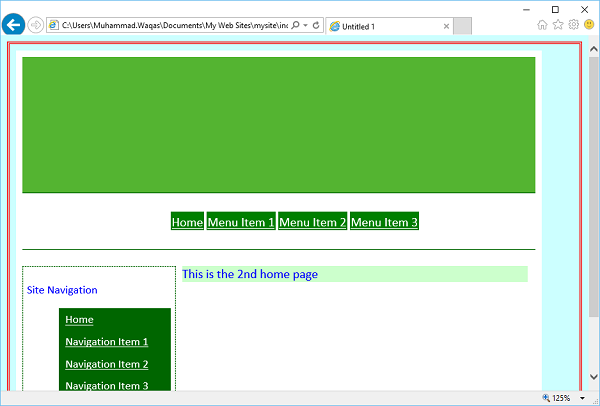Microsoft Expression Web - 超链接
在本章中,我们将学习如何在网站中使用超链接。网络如此广阔的原因之一是网页能够链接到其他网页。几乎所有网页中都有超链接或链接。
超链接还允许用户单击并转到其他页面、页面内的位置、图像或互联网上的另一个位置。以下是超链接 − 的一些重要功能
Expression Web 的超链接工具和选项使使用超链接变得非常容易。
Expression Web 超链接视图和报告还可以非常轻松地查找和修复损坏和不正确的链接。
超链接可以是一个单词、一组单词或一个图像,单击后会将您带到新文档或当前文档中的某个位置。
锚标记
在 HTML 中,<a> 标记(称为锚标记)用于创建指向另一个文档的链接。锚标记可以指向另一个 html 页面、图像、文本文档或 pdf 文件等。以下是锚点<a>标签的基本代码。
<a href = "url">显示为链接的文本<a>
在<a>标签中,"href"属性用于定位到文档的链接,锚点标签开头和结尾之间的文字将显示为超链接。
当您将光标移动到网页中的链接上时,箭头将变成一只小手。
URL 是指定协议、Web 服务器和文件路径的地址。
URL 有两种类型,绝对和相对。 绝对 URL 包含完整地址,而 相对 URL 则缺少地址的一个或多个部分。但是,Web 浏览器会从包含 URL 的页面获取缺少的信息。
示例
让我们看一个简单的示例,其中我们将同时使用 绝对 和 相对 URL。
步骤 1 − 首先,打开 index.html 页面并在 主要内容 部分中添加以下几行。
<div id = "main-content"> <p> Absolute URL Example: </p> <p> Google </p> <p> Youtube </p> <p> Relative URL Example: </p> <p> Home Page 2 </p> </div>
以下是index.html页面的完整实现。
<!DOCTYPE html PUBLIC "-//W3C//DTD XHTML 1.0 Transitional//EN"
"http://www.w3.org/TR/xhtml1/DTD/xhtml1-transitional.dtd">
<html xmlns = "http://www.w3.org/1999/xhtml">
<head>
<meta content = "text/html; charset = utf-8" http-equiv = "Content-Type" />
<style type = "text/css">
#left-nav ul li a:hover {
color: #000000; background-color: #116611;
}
#left-nav ul li a:hover {
color: #000000; background-color: #66FF99;
}
</style>
<link href = "sample.css" rel = "stylesheet" type = "text/css" />
</head>
<body>
<div id = "container">
<div id = "header"> </div>
<div id = "top-nav">
<ul>
<li><a href = "index.html" title = "Site Home Page">Home</a></li>
<li><a href = "index.html" title = "Menu Item 1.">Menu Item 1</a></li>
<li><a href = "index.html" title = "Menu Item 2.">Menu Item 2</a></li>
<li><a href = "index.html" title = "Menu Item 3.">Menu Item 3</a></li>
</ul>
</div>
<div id = "left-nav">
<p>Site Navigation</p>
<ul>
<li><a href = "index.html" title = "Site Home Page">Home</a></li>
<li><a href = "index.html" title = "Navigation Item 1.">Navigation Item 1</a></li>
<li><a href = "index.html" title = "Navigation Item 2.">Navigation Item 2</a></li>
<li><a href = "index.html" title = "Navigation Item 3.">Navigation Item 3</a></li>
</ul>
</div>
<div id = "main-content">
<p> Absolute URL Example: </p>
<p> Google </p>
<p> Youtube </p>
<p> Relative URL Example: </p>
<p> Home Page 2 </p>
</div>
<div id = "footer"> </div>
</div>
</body>
</html>
步骤 2 − 让我们保存网页,您将在主要内容部分看到文本。
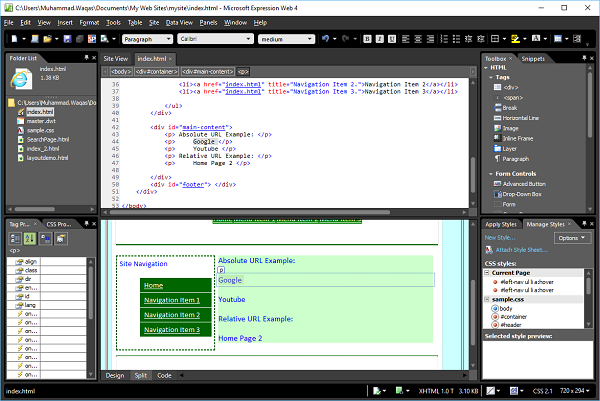
步骤 3 − 在设计视图中,右键单击 Google,然后从菜单中选择超链接…,这将打开插入超链接对话框。
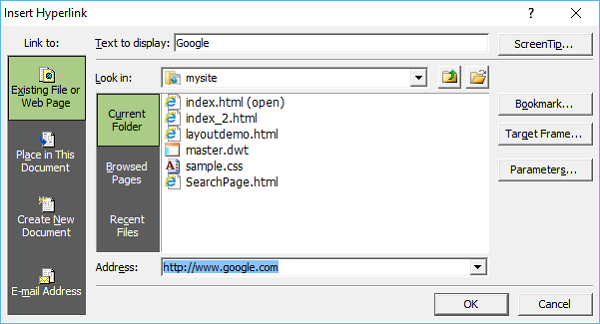
步骤 4 − 在地址字段中,指定 Google 主页的 URL,然后单击确定。同样,在设计视图中右键单击 YouTube 并选择超链接…
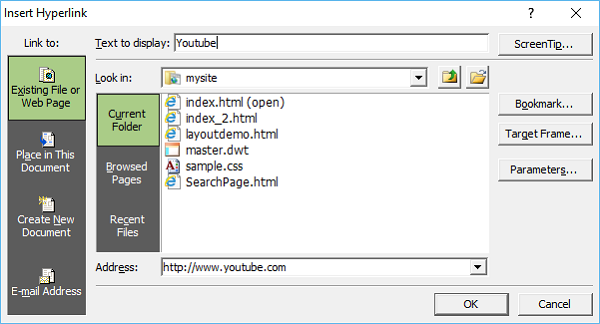
步骤 5 − 在地址字段中,指定 YouTube 主页的 URL,然后单击确定。现在对于相对路径,右键单击"主页 2",然后从菜单中选择超链接…,这将打开插入超链接对话框。
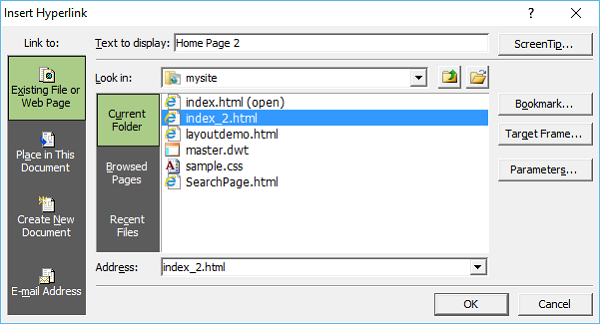
步骤 6 − 对于相对路径,在地址字段中选择 index_2.html,Expression Web 将从 index.html 文件中获取剩余路径,因为这两个文件都位于同一目录中。单击"确定"。
可以看到,这些单词现在带有下划线,这意味着超链接已创建。
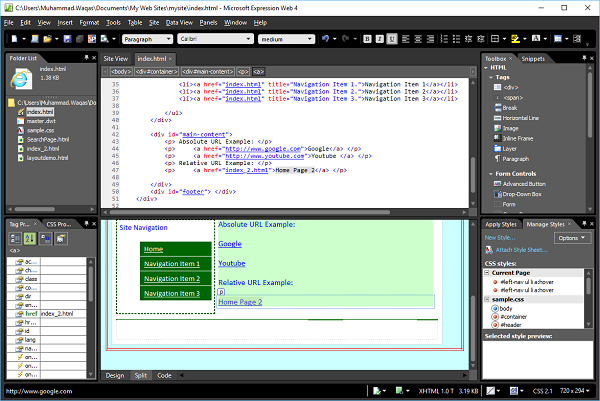
步骤 7 − 默认字体颜色为蓝色,超链接的默认字体颜色也是蓝色。要更改超链接的默认颜色,请选择任意超链接,然后转到格式菜单并选择背景…菜单选项。
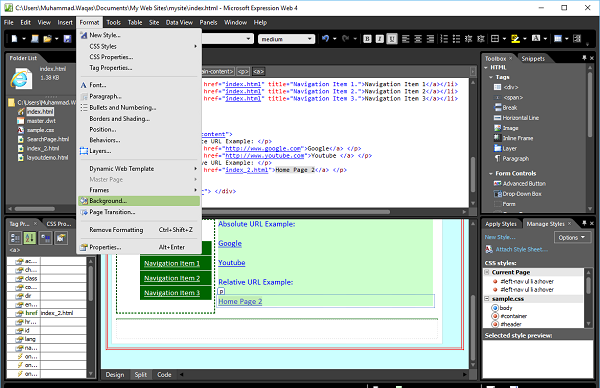
您现在将看到以下对话框。
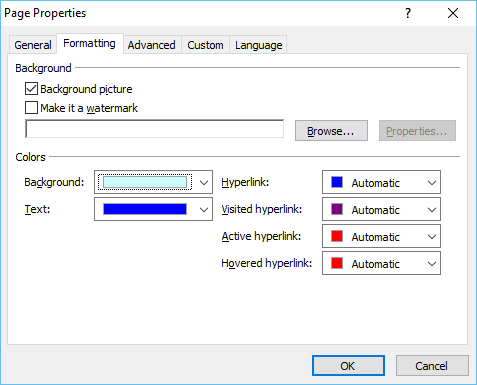
步骤 8 −让我们将超链接颜色更改为绿色。
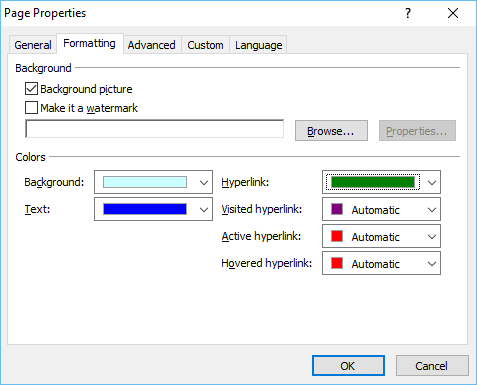
在下面的屏幕截图中,您将看到超链接颜色已更改为绿色。
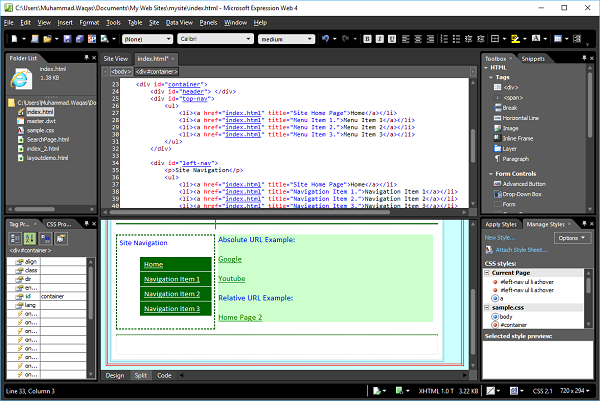
步骤 9 −现在让我们在浏览器中预览此网页。
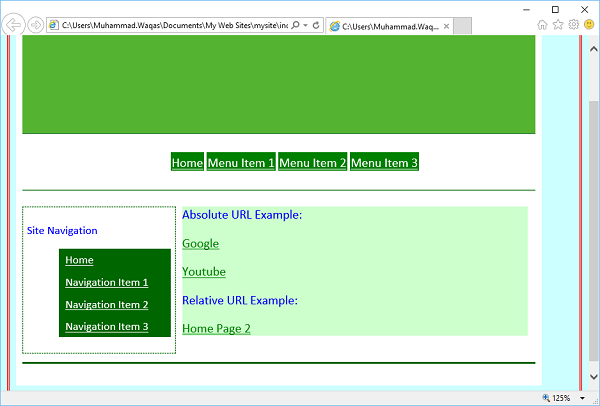
如果您点击 Google 链接,它会将您定向到 Google 主页。
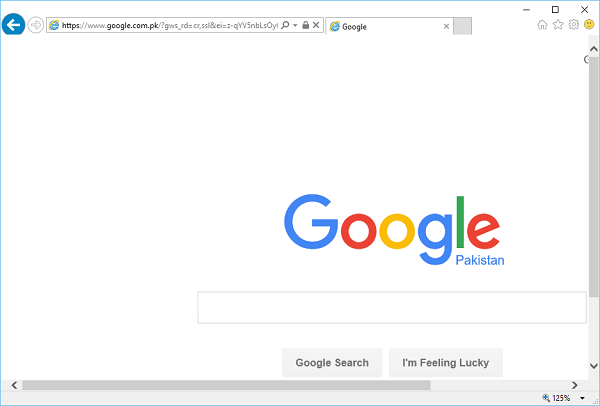
步骤 10 − 同样,如果您返回主页并点击 YouTube 链接,它会将您定向到 YouTube 主页。让我们回到主页。
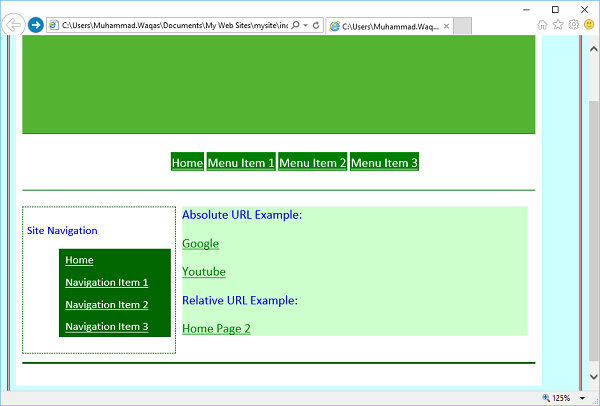
单击主页 2链接,您将看到它打开了index_2.hmtl 文件。